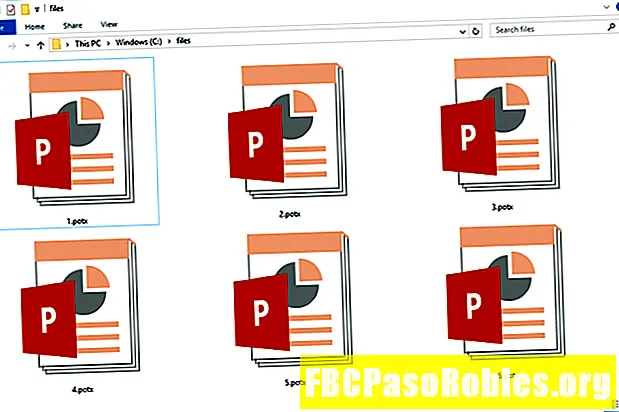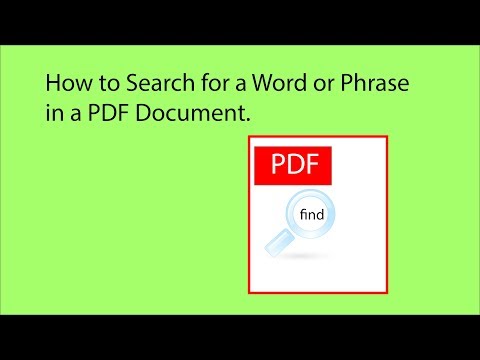
Inhoud
- 3 manieren om een woord of zin in een pdf te vinden
- Een PDF doorzoeken met Adobe Reader
- Hoe een PDF te zoeken met de Preview-app van Mac
3 manieren om een woord of zin in een pdf te vinden

Of u nu Google Chrome, Microsoft Edge, Apple Safari, Mozilla Firefox of zelfs Internet Explorer gebruikt, het is vrij eenvoudig om in een PDF naar een bepaald woord of een bepaalde zin te zoeken. De meeste webbrowsers openen een pdf in een lezer in de browser.
Zoek met de sneltoets Zoeken. Gebruik op een Windows-computer Ctrl + F. Op een Mac is dat zo Command + F.
- Google Chrome heeft een eenvoudige zoekinterface met op-en-neer-knoppen om de volgende wedstrijd of de vorige wedstrijd en een X knop om het zoekvenster te sluiten.
- Microsoft Edge opent een balk aan de bovenkant. Naast de linker- en rechterknoppen die Volgende zoeken en Vorige zoeken, kunt u ook op klikken Opties knop om hele woorden te matchen, wat betekent dag komt niet overeen met vandaag. U kunt ook kiezen voor een hoofdlettergevoelige zoekopdracht.
- Apple's Safari browser heeft linker- en rechterknoppen om Volgende zoeken en Vorige zoeken uit te voeren.
- Mozilla Firefox zoekbalk verschijnt onderaan het scherm. Naast de knoppen omhoog en omlaag voor Volgende zoeken en Vorige zoeken, kunt u dat doen Match Case, vind Hele woorden en Markeer alles als u wilt dat elke overeenkomende zin wordt gemarkeerd.
- Internet Explorer geeft een klein venster weer met de linker- en rechterknoppen voor Volgende zoeken en Vorige zoeken. Van bijzonder belang is het zwart beneden knop. Deze knop opent een menu voor hoofdlettergevoelige zoekopdrachten, zoekopdrachten op hele woorden of Volledige Reader-zoekopdracht, waarmee een index wordt gemaakt voor elk overeenkomend woord of elke zin.
Een PDF doorzoeken met Adobe Reader

De meeste pdf's op pc's met Windows worden standaard in een webbrowser geopend, maar als u Adobe Reader heeft geïnstalleerd, wordt deze mogelijk in de reader geopend.
Adobe Reader gebruikt dezelfde interface als Internet Explorer. Of, beter gezegd, Internet Explorer leent de interface van Reader. Begin een zoekopdracht met Ctrl + F (of Command + F op een Mac) en gebruik de linker- en rechterpijlen om de vorige of volgende wedstrijd te vinden. De pijl-omlaag geeft een menu met Hele wereld zoeken, Hoofdlettergevoelig zoeken en Volledige Reader-zoekopdracht, waarmee een index van alle overeenkomsten wordt gemaakt.
Hoe een PDF te zoeken met de Preview-app van Mac

Als u dubbelklikt op een PDF op uw Mac, wordt deze standaard geopend in de Preview-app.
De zoekbalk in de rechterbovenhoek is altijd aanwezig in Preview, maar de Command + F snelkoppeling werkt nog steeds en plaatst uw cursor in de zoekbalk. Na het zoeken verschijnt er een index van alle gevonden woorden of zinnen aan de linkerkant van het scherm. Alle gevonden resultaten worden gemarkeerd in Voorbeeld, met de huidige gevonden zin gemarkeerd in het groen in plaats van geel.
Schakel tussen de wedstrijden door op de linker- en rechterpijlen bovenaan het scherm te klikken voor Vorige zoeken en Volgende zoeken.